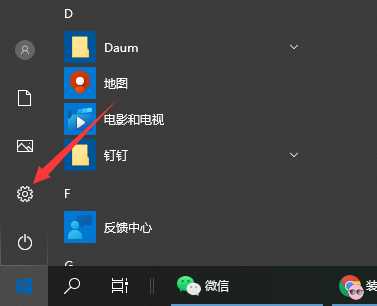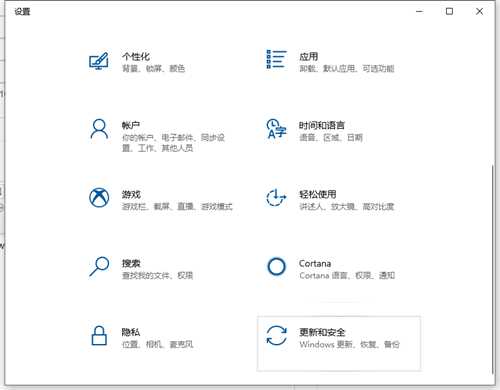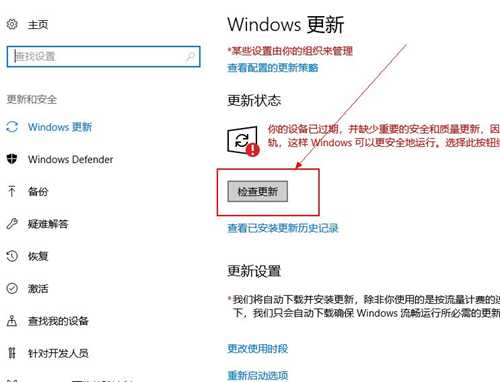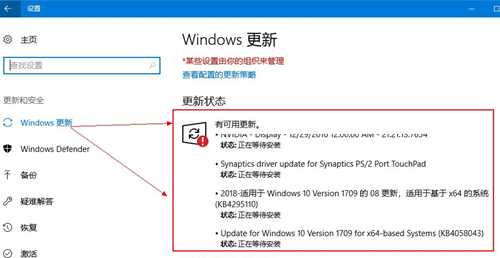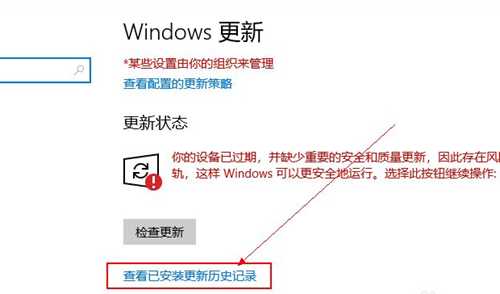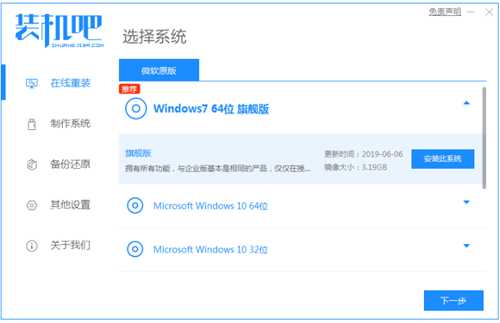有不少小伙伴在使用win10系统的时候关闭了自动更新,太久没更新的话win10系统会有一定的风险,因此想了解如何更新win10系统。那么win10系统怎么更新呢?下面小编就教下大家更新win10系统的方法。
方法一:设置里面更新
1、点击开始菜单,打开设置。
2、在打开的设置页面中找到 更新和安全 这个选项,点击进去。
3、在打开的页面中点击 检测更新 按钮。
4、系统就开始自动检测需要更新的程序或者是软件驱动等等了,检测好之后,它会自动下载并安装。
5、若是想要查看更新的历史记录,则点击 查看已安装更新历史记录 按钮;则可以看到更新的记录了。
方法二:一键重装系统方法
更简单的,我们可以直接借助一键重装系统工具快速在线安装win10新版系统,达到更新系统的目的。具体的一键重装系统步骤参照:装机吧一键重装windows系统教程。
以上便是更新win10系统的方法,有需要的小伙伴可以参照教程进行操作。
免责声明:本站文章均来自网站采集或用户投稿,网站不提供任何软件下载或自行开发的软件!
如有用户或公司发现本站内容信息存在侵权行为,请邮件告知! 858582#qq.com
狼山资源网 Copyright www.pvsay.com
暂无“教你如何更新win10系统”评论...